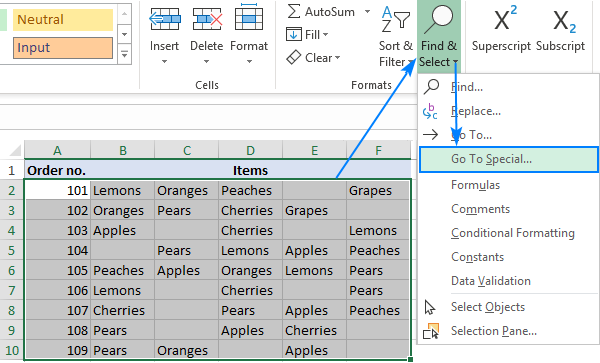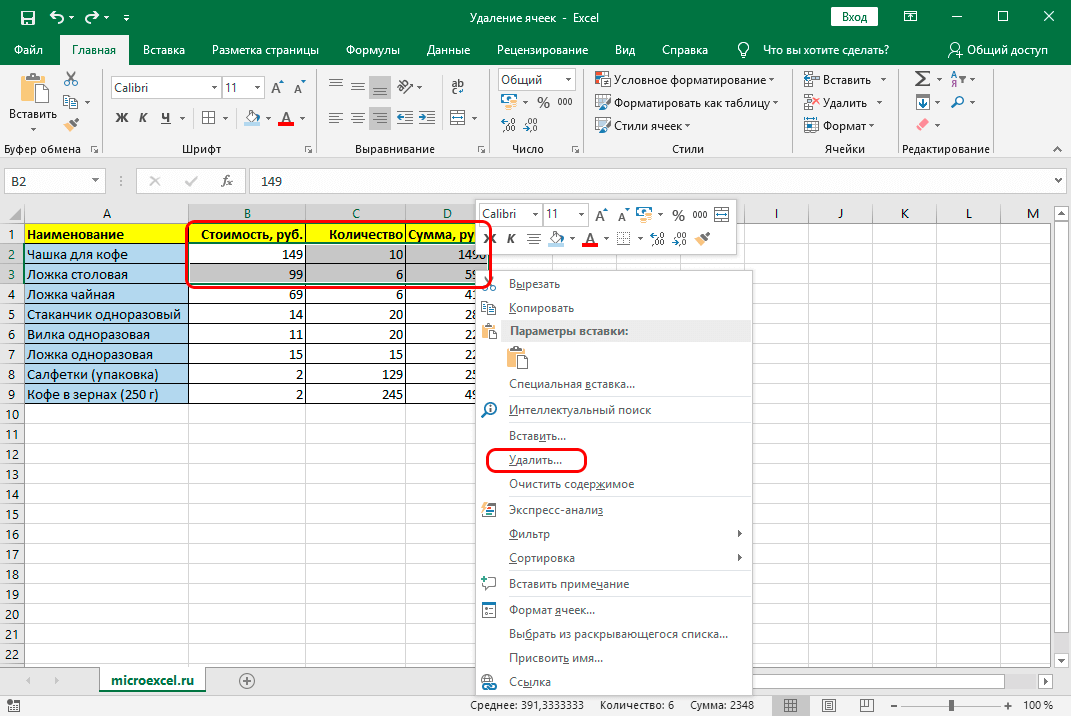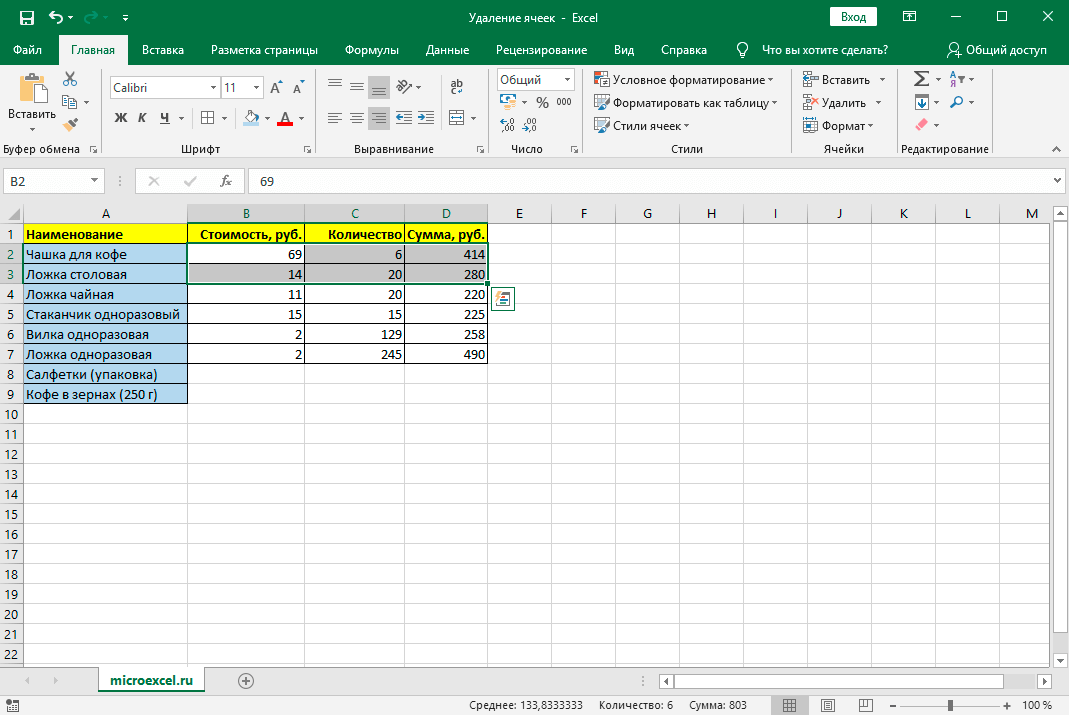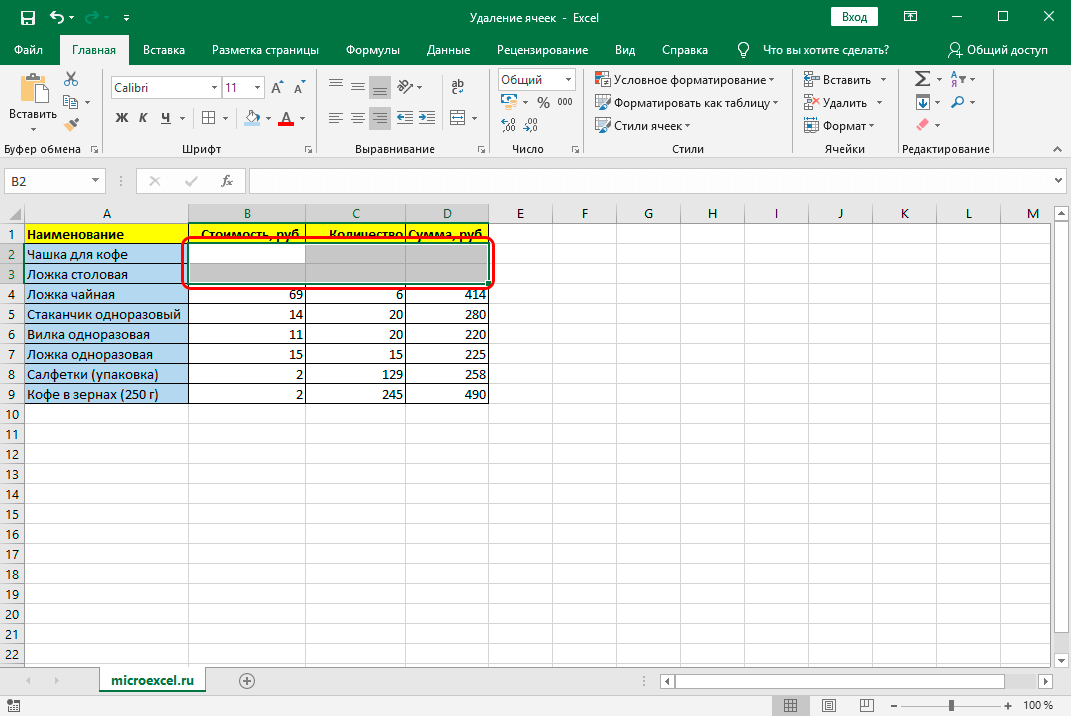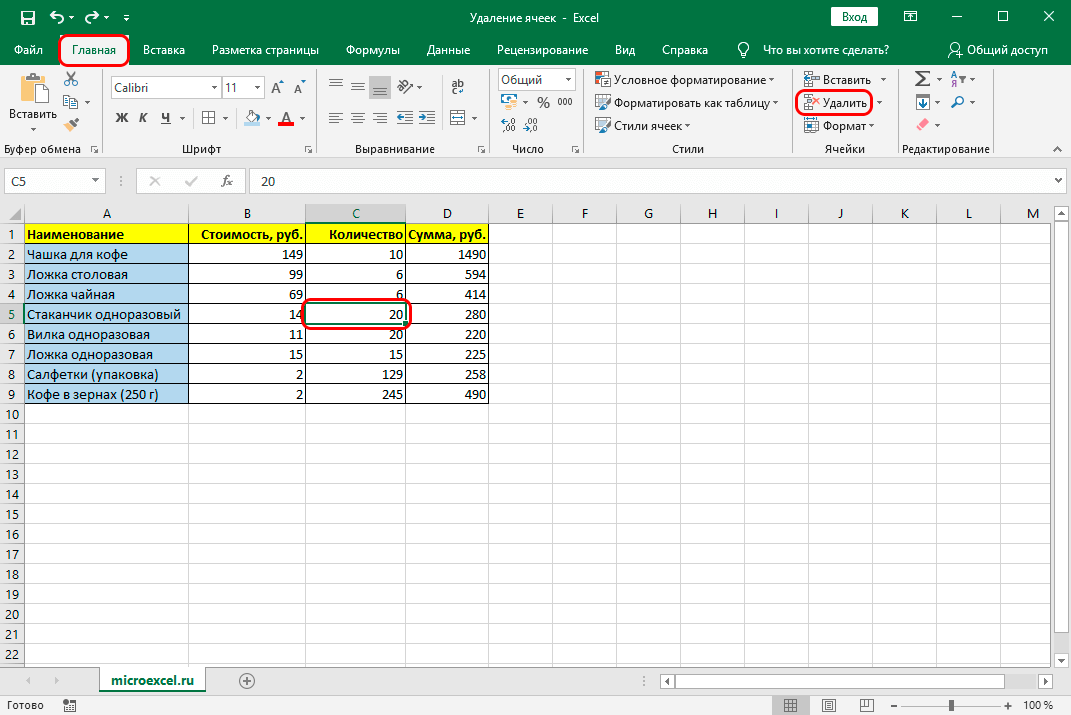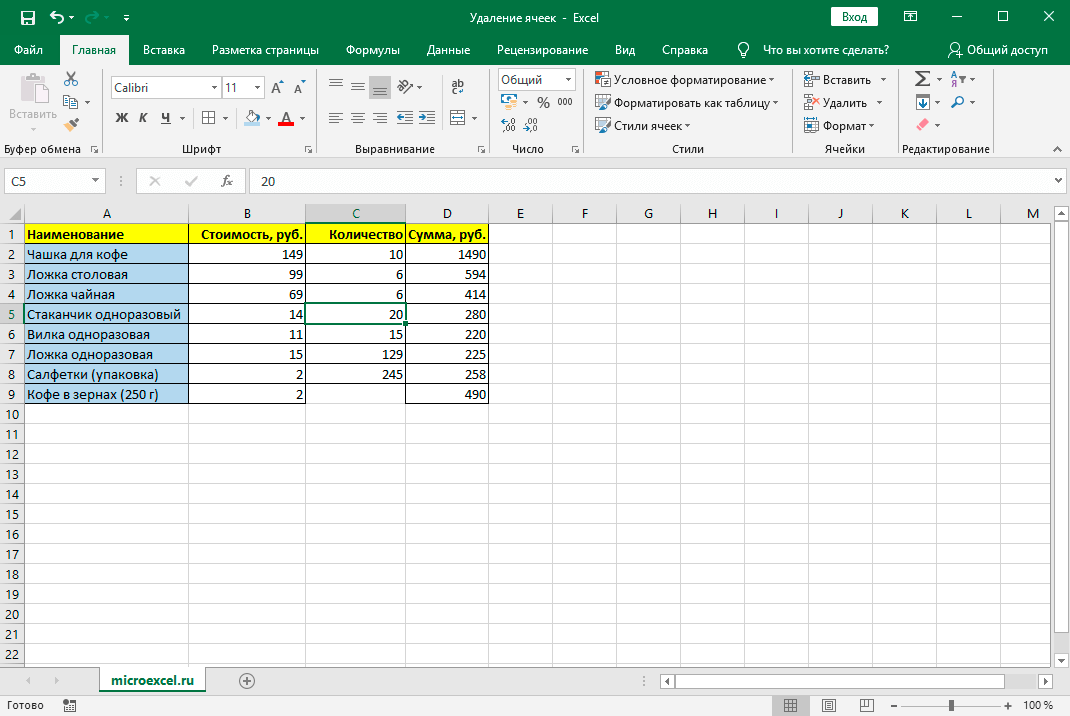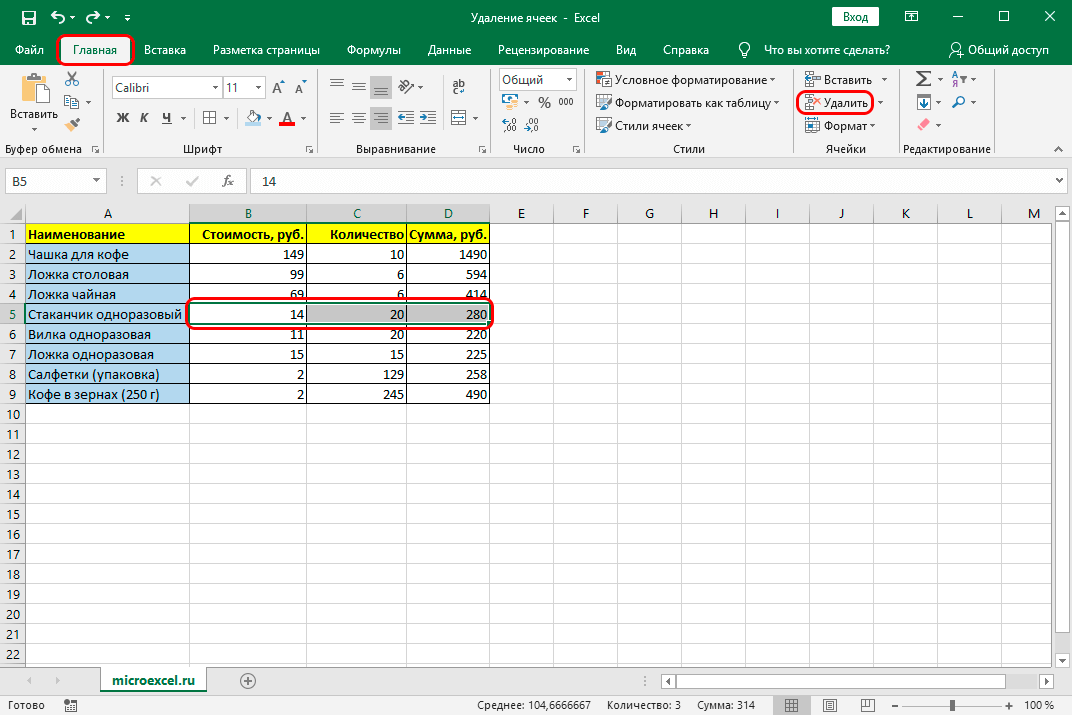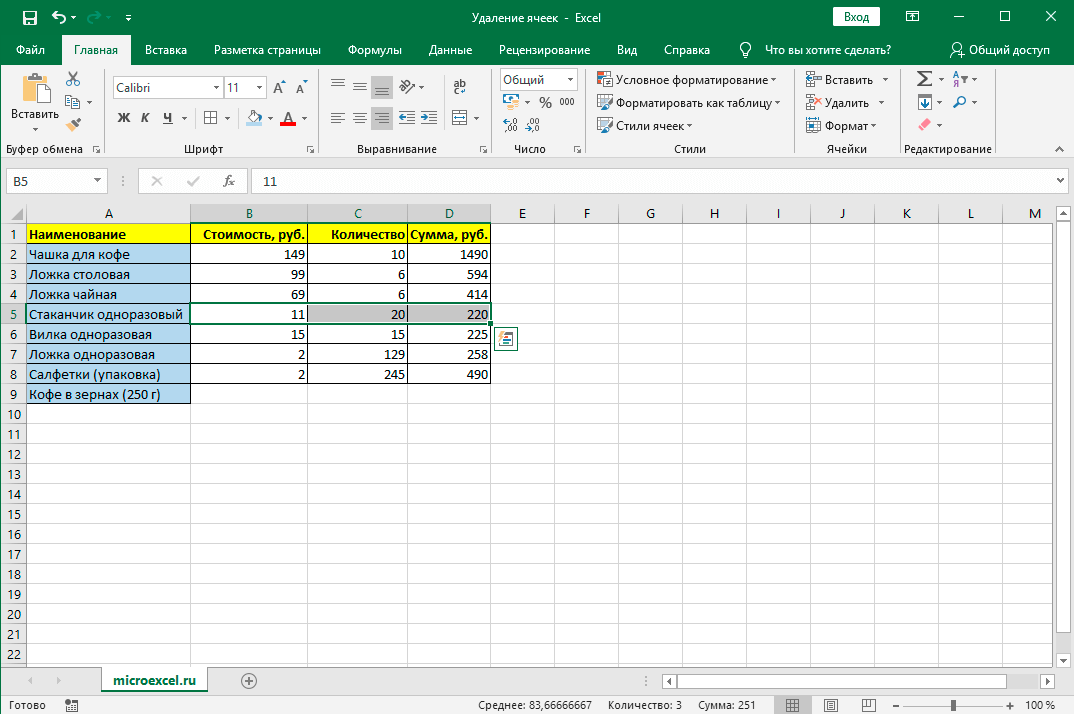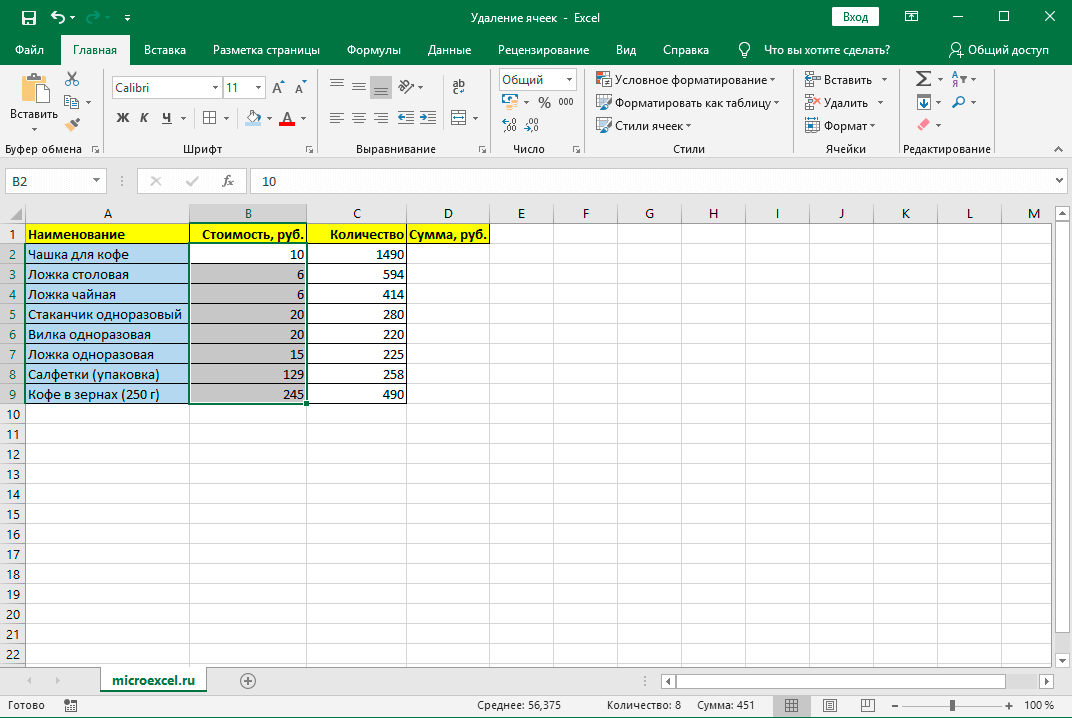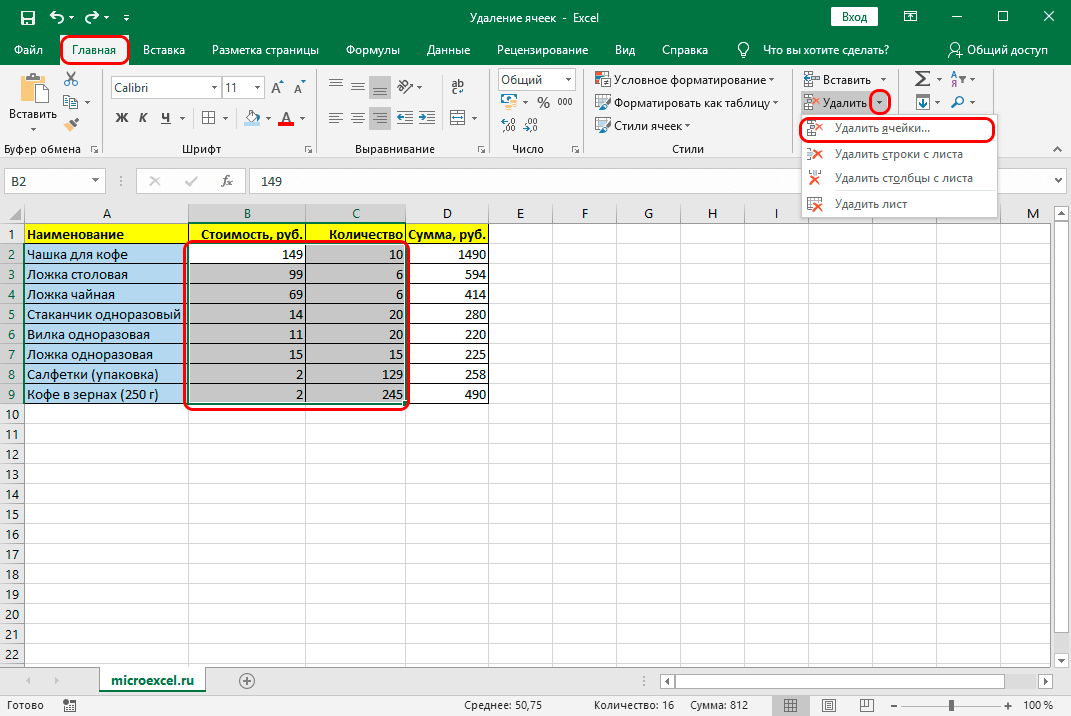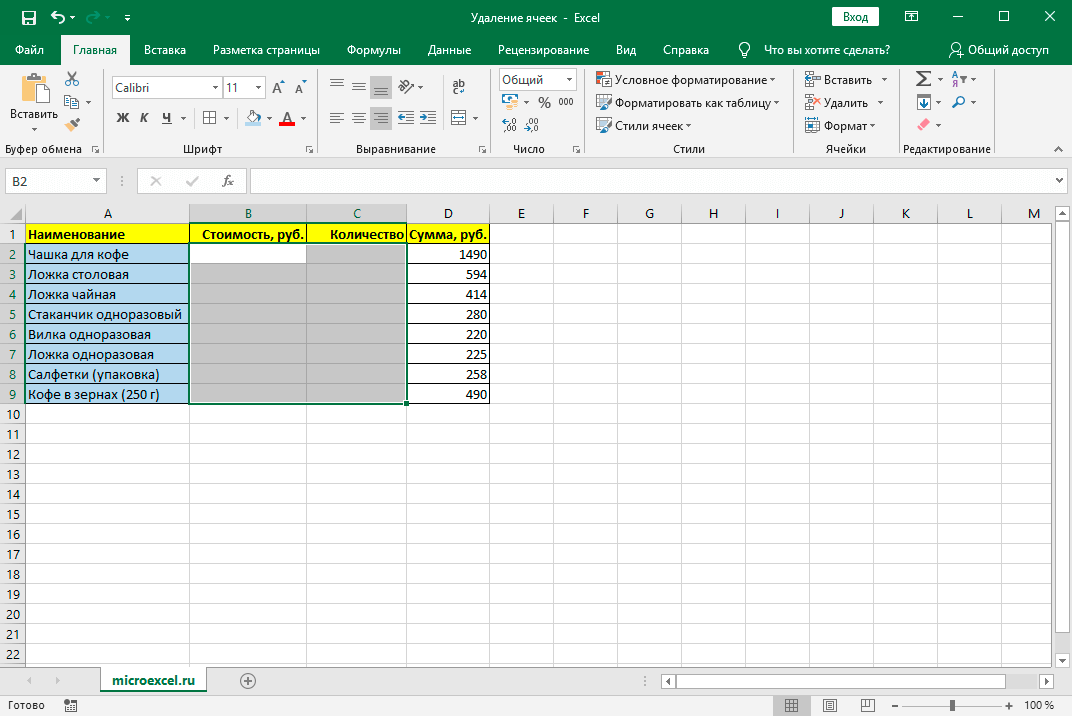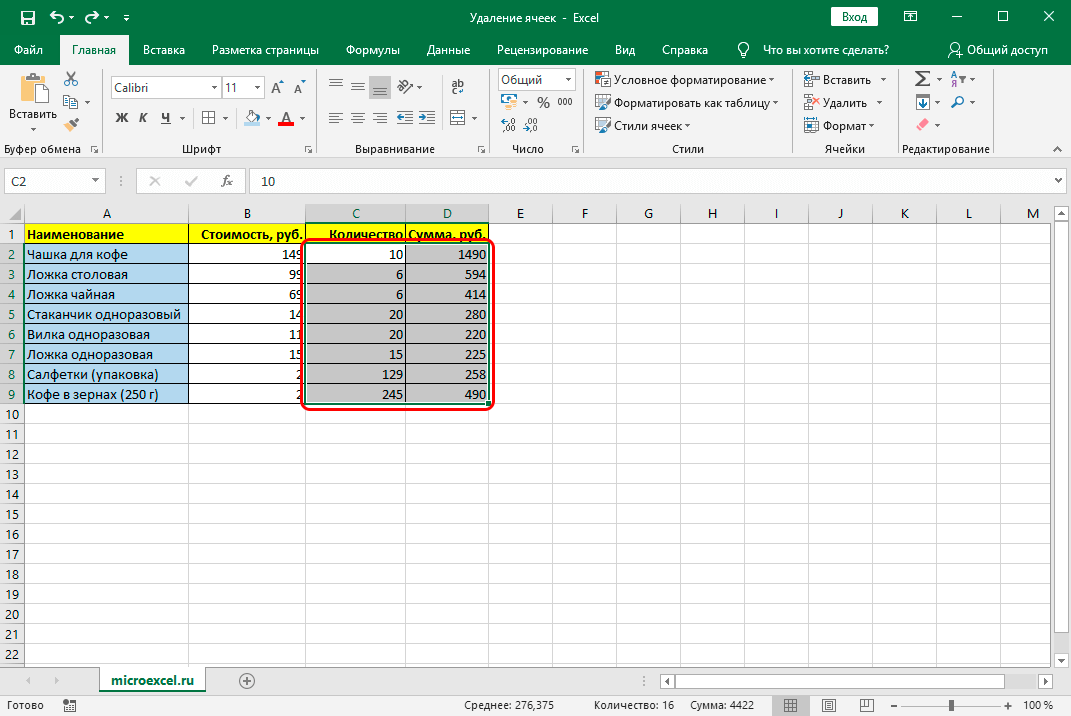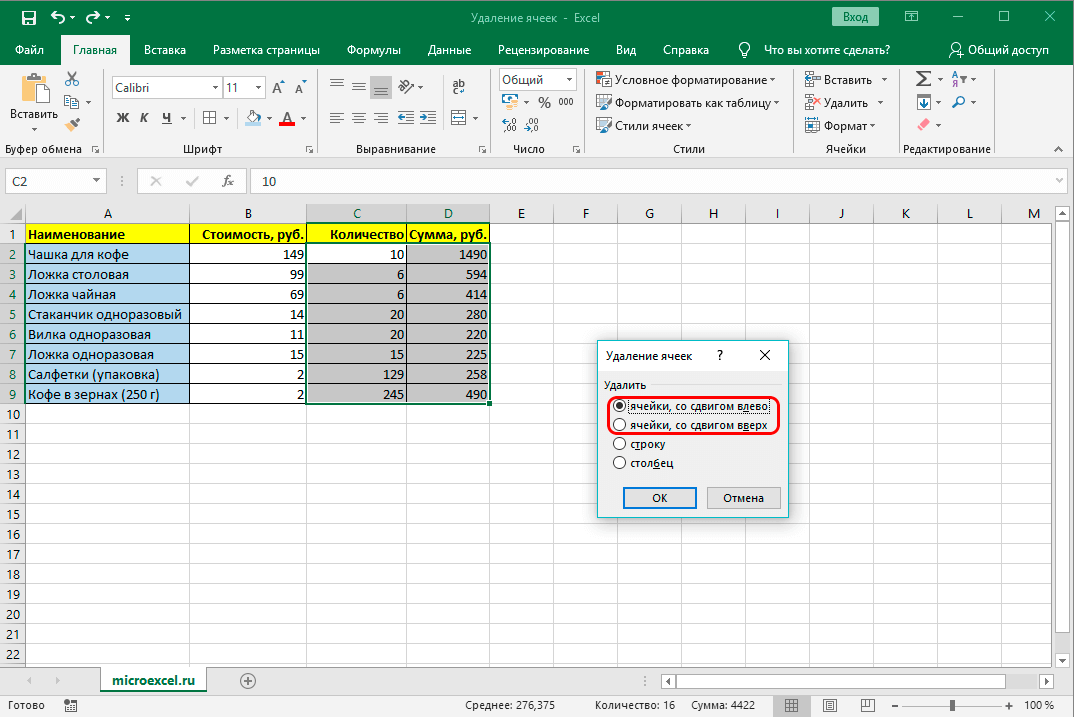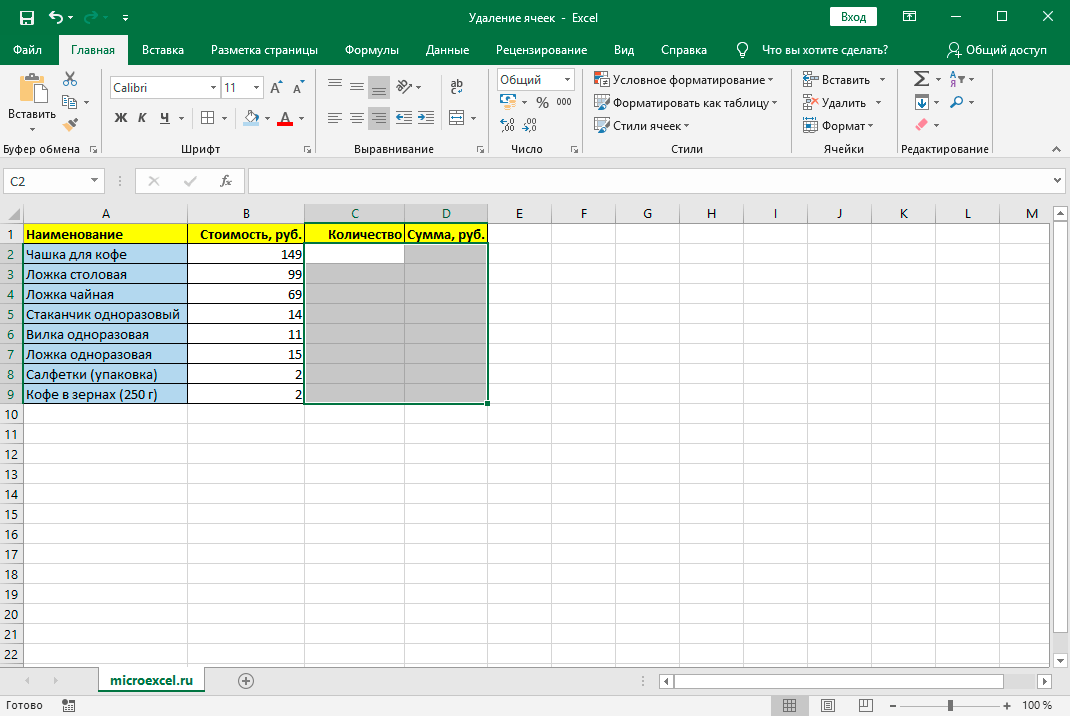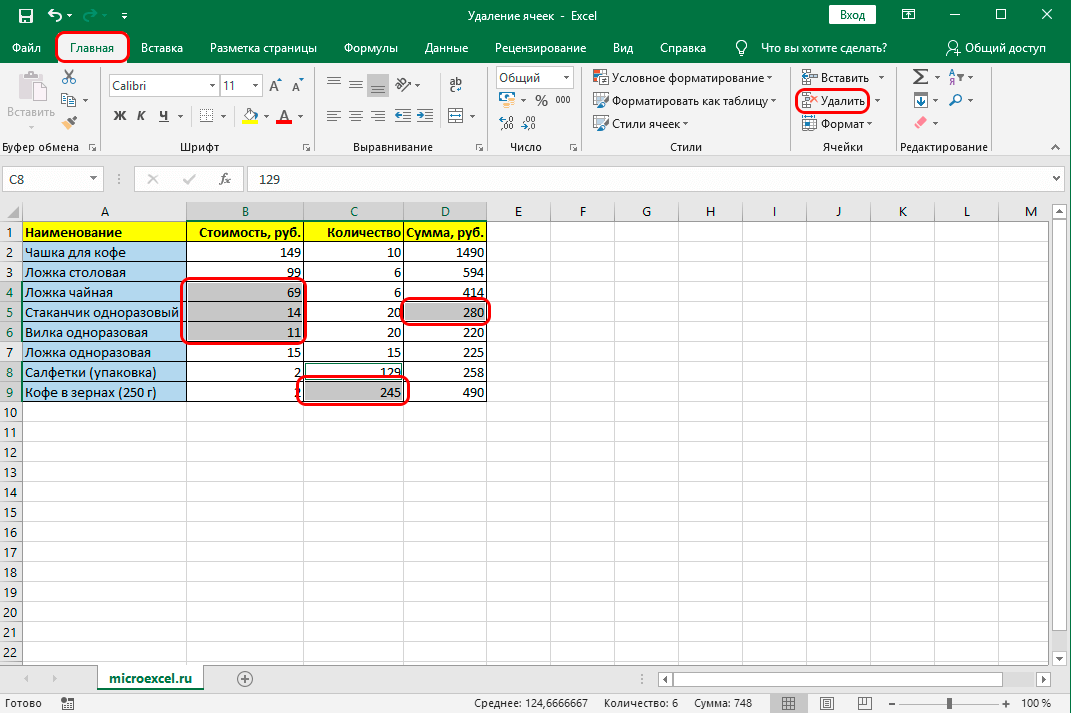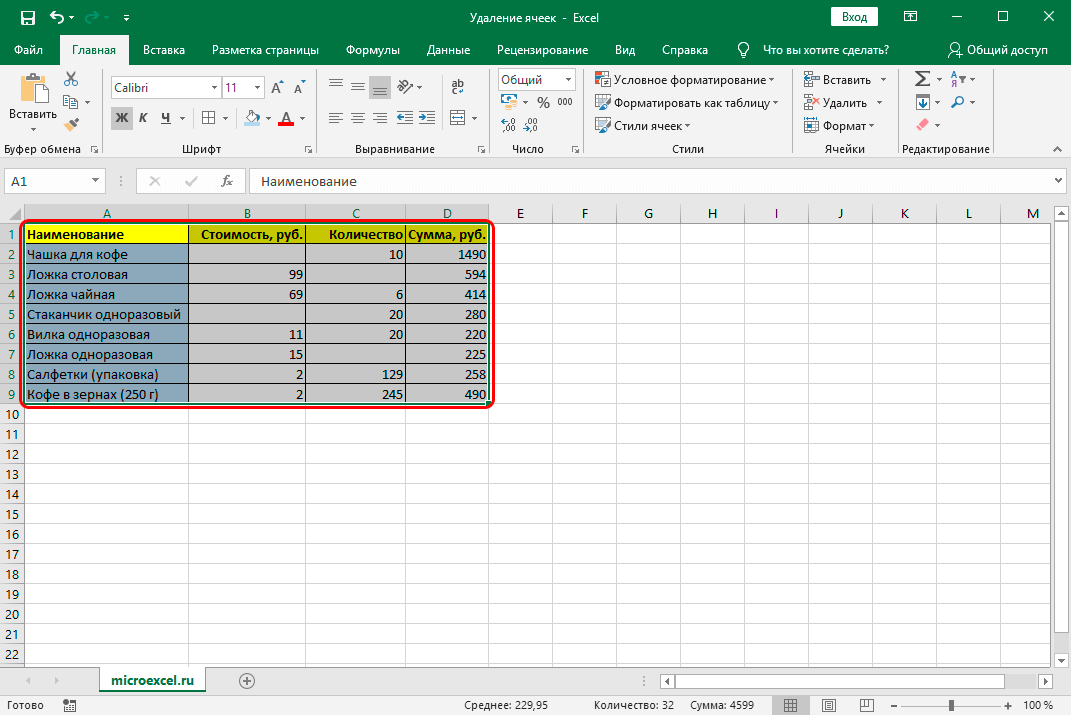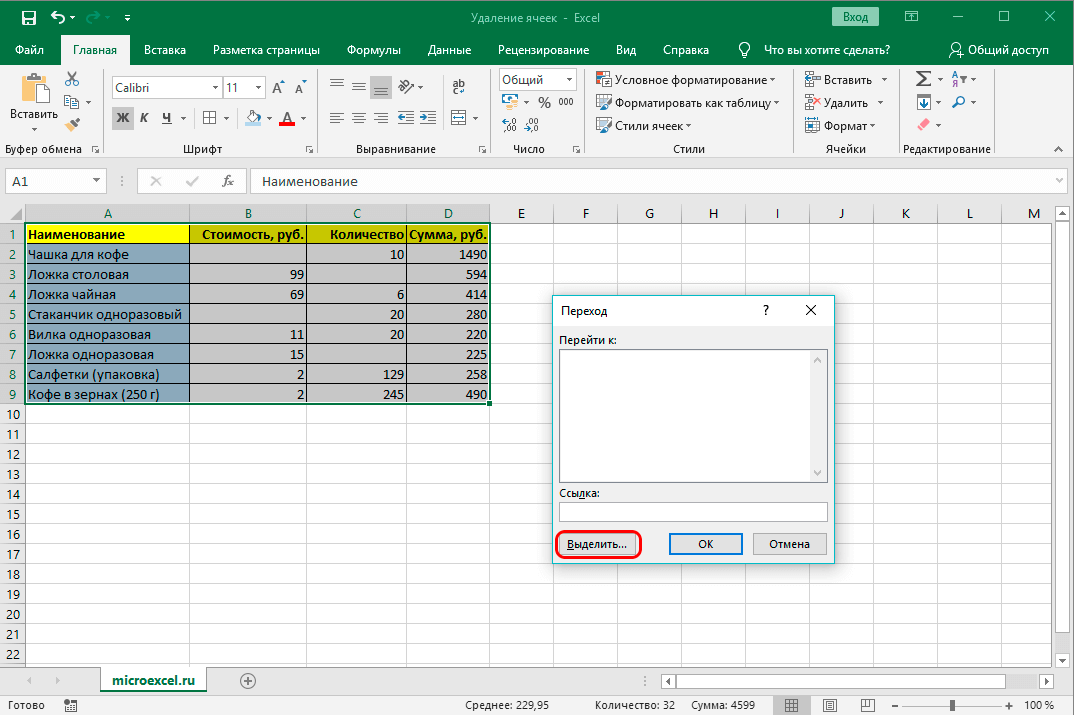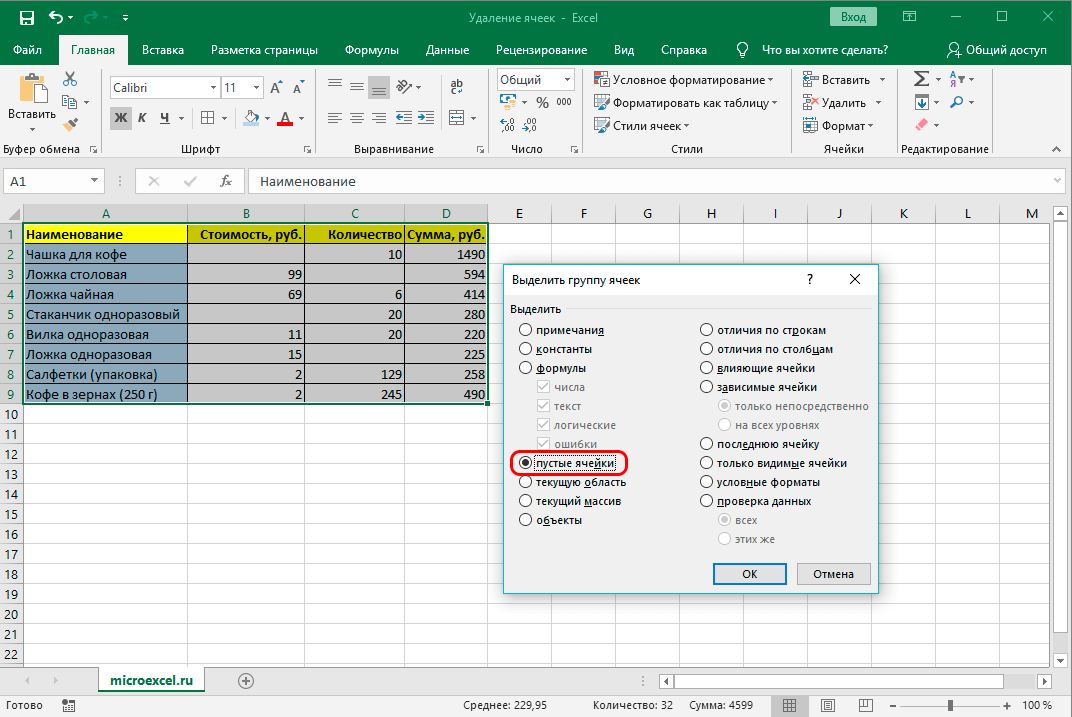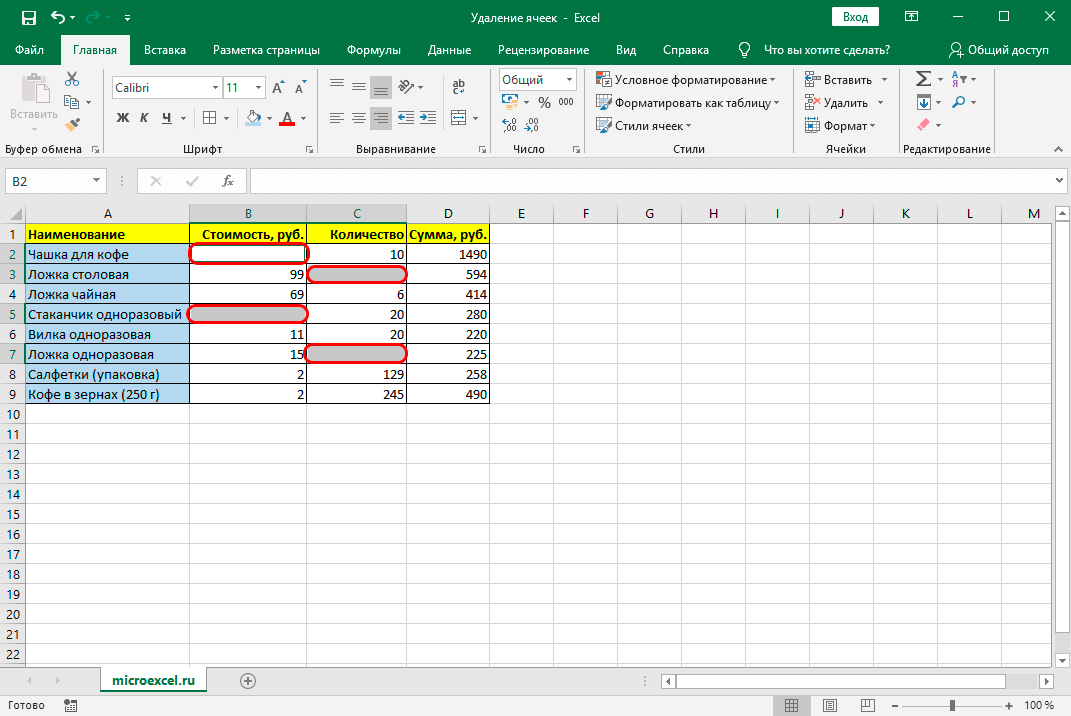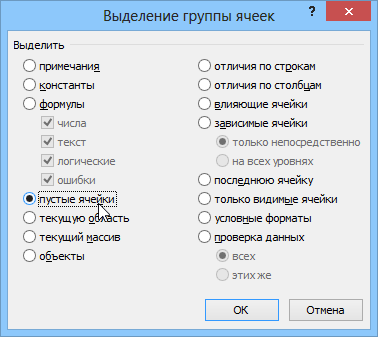کړی
د ایکسل سندونو سره د کار کولو په پروسه کې ، کارونکي په منظم ډول اړتیا لري نه یوازې حجرې دننه کړي ، بلکه حذف یې کړي. پروسه پخپله خورا اسانه ده، مګر د دې طرزالعمل پلي کولو لپاره ځینې لارې شتون لري چې کولی شي ګړندي او ساده کړي. په دې مقاله کې، موږ به په تفصیل سره د سند څخه د حجرو د لرې کولو ټولې میتودونه وڅیړو.
د حجرو له مینځه وړلو لپاره پروسیجر
د جدول په پام کې نیول شوي عناصر دوه ډوله کیدی شي: هغه چې معلومات لري او خالي. د دې په پام کې نیولو سره ، د دوی د حذف کولو پروسه به توپیر ولري ، ځکه چې برنامه پخپله د غیر ضروري حجرو غوره کولو او حذف کولو لپاره د پروسې اتومات کولو اختیار چمتو کوي.
دلته دا هم باید وویل شي چې د جدول د یو یا ډیرو عناصرو د حذف کولو په جریان کې، معلومات ممکن خپل جوړښت ته بدلون ورکړي، ځکه چې د پورته ګامونو په پایله کې د جدول ځینې برخې بې ځایه کیدی شي. په دې اړه، د غیر ضروري حجرو له مینځه وړلو دمخه، دا اړینه ده چې ناوړه پایلې په پام کې ونیسئ او د خوندیتوب لپاره، د دې سند یو بیک اپ کاپي جوړه کړئ.
مهم! د حجرو یا څو عناصرو د حذف کولو په پروسه کې، او د ټولو قطارونو او کالمونو نه، د Excel جدول دننه معلومات لیږدول کیږي. له همدې امله، د پوښتنې پروسیجر پلي کول باید په دقت سره په پام کې ونیول شي.
لومړی، تاسو اړتیا لرئ د شرایطو مینو له لارې د پوښتنې پروسیجر پلي کول په پام کې ونیسئ. دا میتود یو له خورا عام دی. دا د ډک شوي حجرو او د خالي میز عناصرو لپاره کارول کیدی شي.
- دا اړینه ده چې د حذف کولو لپاره 1 حجره یا څو عناصر غوره کړئ. د ښي موږک تڼۍ سره په انتخاب کلیک کول. بیا، تاسو باید د شرایطو مینو پیل کړئ. پدې کې ، تاسو اړتیا لرئ د "ړنګول ..." چیک باکس غوره کړئ.

1 - یوه کړکۍ به د 4 دندو سره په مانیټر کې ښکاره شي. له هغه ځایه چې موږ اړتیا لرو په مستقیم ډول حجرې لرې کړو، نه ټول قطارونه یا کالمونه، نو د 1 کړنو څخه 2 غوره شوی - د عناصرو لرې کولو لپاره چې کیڼ اړخ ته آفسیټ یا د آفسیټ اپ سره. د عمل انتخاب باید د ځانګړو دندو پر بنسټ وي چې کاروونکي ورسره مخ دي. بیا، کله چې یو ټاکلی انتخاب غوره شوی وي، عمل د "OK" کیلي په فشارولو سره تایید شوی.

2 - لکه څنګه چې پلان شوی، ټول نښه شوي عناصر د سند څخه لیرې شوي. دوهم اختیار (شیفټ پورته) غوره شوی و، ځکه چې د حجرو ډله چې د نښه شوې ساحې لاندې ده د ډیری لینونو لخوا پورته شوې لکه څنګه چې په ټاکل شوي تشه کې وې.

3 - که تاسو لومړی اختیار غوره کړئ (کیڼ اړخ ته واړوئ)، هر حجره چې د حذف شوي ښي خوا ته وي کیڼ اړخ ته لیږدول کیږي. دا اختیار به زموږ په وضعیت کې غوره وي، ځکه چې د ټاکل شوي حد ښي خوا ته خالي عناصر شتون لري. دې ته په پام سره، په بهر کې داسې ښکاري چې د نښه شوي وقفې معلومات په ساده ډول د اسنادو جوړښت بشپړتیا ساتلو په وخت کې پاک شوي. که څه هم، په حقیقت کې، ورته اغیزه په مستقیم ډول د دې حقیقت له امله ترلاسه کیږي چې د جدول عناصر چې لومړني یې ځای په ځای کړي په دوی کې معلومات نلري.

4
طريقه 2: د ربن اوزار
تاسو کولی شئ په ربن کې چمتو شوي وسیلو په کارولو سره په Excel جدولونو کې حجرې هم حذف کړئ.
- په پیل کې ، تاسو اړتیا لرئ په یو ډول هغه عنصر په نښه کړئ چې تاسو یې حذف کول غواړئ. بیا تاسو باید اصلي ټب ته لاړشئ او "حذف" کلیک وکړئ (د "حجرو" مینو کې موقعیت لري).

5 - اوس تاسو لیدلی شئ چې چک شوی حجره له میز څخه لیرې شوې، او لاندې عناصر یې پورته شوي. برسېره پردې، دا باید ټینګار وشي چې دا طریقه به تاسو ته اجازه ورنکړي چې هغه لوري وټاکي چې عناصر به یې د لیرې کولو وروسته بې ځایه شي.

6
کله چې د دې میتود په کارولو سره د حجرو افقی ګروپ لرې کولو ته اړتیا وي ، نو دا د لاندې وړاندیزونو په پام کې نیولو سره ارزښت لري:
- د افقی حجرو لړۍ غوره شوې. په "کور" ټب کې "ړنګول" کلیک وکړئ.

7 - لکه څنګه چې د تیرې قضیې په څیر، ټاکل شوي عناصر د پورته پورته کولو سره لیرې شوي.

8
کله چې د حجرو عمودی ګروپ لیرې شي، بدلون په بل لوري کې واقع کیږي:
- د عمودی عناصرو یوه ډله روښانه شوې ده. په ربن کې "ړنګول" باندې کلیک وکړئ.

9 - تاسو کولی شئ وګورئ چې د دې کړنالرې په پای کې، نښه شوي عناصر ښي خوا ته د بدلون سره حذف شوي.

10
اوس چې بنسټیز عملیات پوښل شوي، دا ممکنه ده چې د عناصرو د لرې کولو لپاره یو ډیر انعطاف وړ میتود وکاروئ. پدې کې د میزونو او د افقی او عمودی حجرو سلسلې سره کار کول شامل دي:
- د اړین معلوماتو وقفه روښانه شوې او د حذف کولو تڼۍ چې په ربن کې موقعیت لري فشار ورکول کیږي.
- ټاکل شوی صف لرې شوی او نږدې حجرې کیڼ اړخ ته لیږدول کیږي.
مهم! د وسیلې ربن کې موندل شوي د حذف کولو کیلي کارول به د شرایطو مینو له لارې حذف کولو په پرتله لږ فعالیت وي ، ځکه چې دا کارونکي ته اجازه نه ورکوي چې د سیل آفسیټونه تنظیم کړي.
په ربن کې د وسیلو په کارولو سره ، دا ممکنه ده چې د بدلون سمت غوره کولو سره عناصر لرې کړئ. تاسو باید مطالعه وکړئ چې دا څنګه پلي کیږي:
- هغه سلسله چې له مینځه وړل کیږي روښانه شوې. په هرصورت، اوس په "حجرو" ټب کې، دا د "حذف" تڼۍ نه ده چې کلیک شوی، مګر مثلث، چې د کیلي په ښي خوا کې موقعیت لري. په پاپ اپ مینو کې، "حجرې ړنګ کړئ ..." کلیک وکړئ.

11 - اوس تاسو کولی شئ یوه کړکۍ وګورئ چې دمخه د حذف کولو او لیږدولو اختیارونو سره څرګندیږي. هغه څوک چې د ځانګړو موخو سره سم به غوره شي، او د "OK" کیلي د وروستۍ پایلې ترلاسه کولو لپاره فشار ورکول کیږي. د مثال په توګه، دا به پورته بدلون وي.

12 - د لیرې کولو پروسه بریالۍ وه، او بدلون په مستقیم ډول پورته شو.

13
طریقه 3: د هټکیز کارول
دا هم امکان لري چې د هاټکي ترکیبونو سیټ په کارولو سره د پوښتنې لاندې پروسیجر ترسره کړئ:
- په جدول کې هغه حد غوره کړئ چې تاسو یې حذف کول غواړئ. بیا تاسو اړتیا لرئ په کیبورډ کې د "Ctrl" + "-" تڼیو ترکیب فشار کړئ.

14 - بیا تاسو اړتیا لرئ په جدول کې د حجرو حذف کولو لپاره دمخه پیژندل شوې کړکۍ خلاص کړئ. مطلوب آفسیټ سمت غوره شوی او د OK تڼۍ کلیک شوی.

15 - د پایلې په توګه، تاسو لیدلی شئ چې ټاکل شوي حجرې په وروستي پراګراف کې مشخص شوي آفسټ سمت سره حذف شوي.

16
څلورمه طریقه: د متفاوت عناصرو لرې کول
داسې شرایط شتون لري چیرې چې تاسو غواړئ ډیری سلسلې حذف کړئ چې په سند کې په مختلف ځایونو کې موقعیت لرونکي نه ګڼل کیږي. دوی د پورته میتودونو څخه د یوې په کارولو سره لرې کیدی شي، د هرې حجرې په جلا توګه سمبالولو سره. په هرصورت، دا ډیری وختونه ډیر وخت نیسي. د میز څخه د ویشل شوي عناصرو لرې کولو لپاره یو اختیار شتون لري، کوم چې د دندې سره په چټکۍ سره مقابله کې مرسته کوي. په هرصورت، د دې هدف لپاره، دوی باید لومړی وپیژندل شي.
- لومړی حجره د معیاري میتود په واسطه غوره کیږي، د کیڼ موږک تڼۍ په لاس کې نیسي او د کرسر سره یې چکر وهي. بیا، تاسو اړتیا لرئ د "Ctrl" کیلي ونیسئ او په پاتې ویشل شوي عناصرو باندې کلیک وکړئ یا د کرسر په کارولو سره د کیڼ موږک تڼۍ فشارولو سره سلسلې حلقې کړئ.
- بیا، کله چې اړین حجرې وټاکل شي، نو دا ممکنه ده چې د پورته ټولو میتودونو په واسطه لرې کول ترسره شي. له هغې وروسته، ټول اړین حجرې به حذف شي.

17
5 میتود: د خالي حجرو حذف کول
کله چې یو کاروونکی اړتیا لري چې په سند کې خالي حجرې حذف کړي ، نو دا ممکنه ده چې د پوښتنې پروسیجر اتومات کړئ او هر یو په انفرادي ډول غوره نه کړئ. د ستونزې د حل لپاره ډیری اختیارونه شتون لري، مګر د دې کولو ترټولو اسانه لار د انتخاب وسیله ده.
- په پاڼه کې میز یا کوم بل سلسله غوره شوې چیرې چې حذف کول اړین وي. له هغې وروسته، د فنکشن کیلي "F5" په کیبورډ کې کلیک کیږي.

18 - د لیږد کړکۍ فعاله شوې. په دې کې، تاسو اړتیا لرئ د "انتخاب ..." تڼۍ کلیک وکړئ، کوم چې په لاندې ښي خوا کې موقعیت لري.

19 - بیا به د عناصرو ګروپونو غوره کولو لپاره یوه کړکۍ پرانیزي. پخپله کړکۍ کې، سویچ د "خالي حجرو" موقعیت ته ټاکل شوی، او بیا د "OK" تڼۍ په ښي خوا کې کلیک کیږي.

20 - له هغې وروسته، تاسو لیدلی شئ چې د وروستي عمل وروسته، په نښه شوي رینج کې خالي حجرې به روښانه شي.

21 - اوس کارونکی باید یوازې د پورته ذکر شوي انتخابونو په واسطه د پوښتنې لاندې حجرو لرې کول ترسره کړي.
طریقه 1. سخت او چټک
په ورته ډول په ایکسل جدول کې د غیر ضروري حجرو حذف کولو لپاره ، دا مرحلې تعقیب کړئ:
- مطلوب حد وټاکئ.
- بیا د "Select (ځانګړي)" کیلي وروسته د فعاله تڼۍ "F5" فشارول کیږي. په مینو کې چې ښکاري، "خالي" غوره کړئ او "ښه" کلیک وکړئ. بیا په رینج کې ټول خالي عناصر باید وټاکل شي.

22 - له هغې وروسته، مینو د RMB جدول ټاکل شوي عناصر حذف کولو امر ورکوي - "حجرې حذف کړئ (حجرې حذف کړئ) د پورته بدلون سره".
طريقه 2: د صف فورمول
په جدول کې د غیر ضروري حجرو د حذف کولو طرزالعمل ساده کولو لپاره، تاسو باید د "فارمول" ټب کې د "نوم مدیر" په کارولو سره اړین کاري سلسلې ته نومونه وټاکئ، یا - په Excel 2003 او زاړه کې - "د کړکۍ داخل کړئ" - "نوم" - "سپارل".
د مثال په توګه، حد B3:B10 به د "IsEmpty" نوم ولري، حد D3:D10 - "NoEmpty". تشې باید ورته اندازه ولري، او په هر ځای کې موقعیت لري.
د ترسره شویو عملیاتو وروسته، د دویمې وقفې لومړی عنصر (D3) غوره شوی او لاندې فورمول داخل شوی: =IF(ROW()-ROW(NoEmpty)+1>نادونه(هو خالي) -COUNTBLANK(هو خالي)؛"«؛ مستقیم(پته(لوست((که(خالي<>"«؛ ROW(هلته خالي))؛ROW() + قطار (خالي دي))؛ کرښه ()-ROW (هیڅ خالي نشته) + 1؛ کالم (خالي دي)؛ 4))).
دا د صف فورمول په توګه داخل شوی، د داخلولو وروسته، تاسو اړتیا لرئ چې "Ctrl + Shift + Enter" کلیک وکړئ. له هغې وروسته ، په پوښتنې کې فارمول د اتوماتیک ډکولو په کارولو سره کاپي کیدی شي (د عنصر په ښکته ښیې کونج کې د تور پلس نښه غزیدلی) - له دې وروسته به اصلي سلسله ترلاسه شي ، مګر د خالي عناصرو پرته.
طریقه 3. په VBA کې دودیز فعالیت
کله چې کاروونکي باید په منظمه توګه د میز څخه غیر ضروري حجرې لرې کولو لپاره د پوښتنې عملیات تکرار کړي، نو سپارښتنه کیږي چې دا ډول فعالیت یو ځل په سیټ کې اضافه کړي او په هر راتلونکي قضیه کې یې وکاروي. د دې هدف لپاره ، د بصری اساسی مدیر خلاص شوی ، یو نوی خالي ماډل داخل شوی ، او د فنکشن متن کاپي شوی.
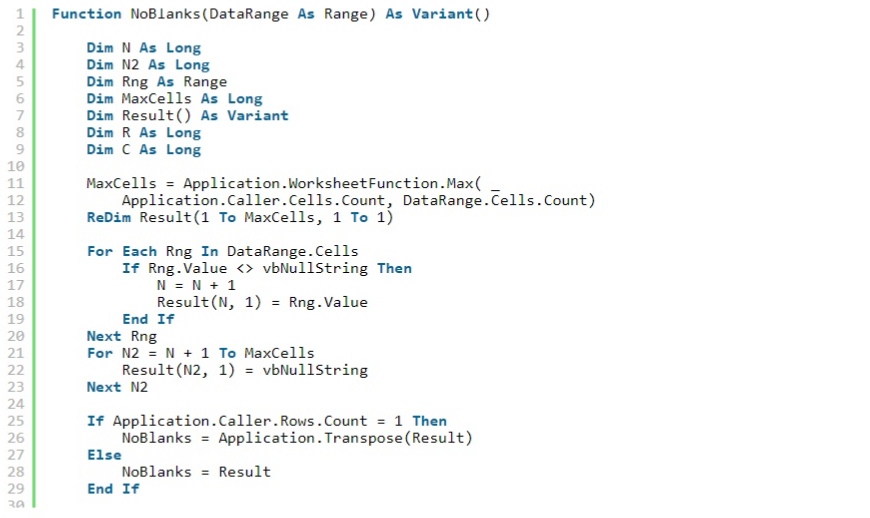
دا مهمه ده چې د فایل خوندي کول هیر نکړئ او د لید اساسی مدیر څخه Excel ته بیرته راشئ. په یوه ځانګړي مثال کې د پوښتنې لاندې فنکشن کارولو لپاره:
- د خالي عناصرو اړین حد روښانه شوی، د بیلګې په توګه F3:F10.
- د "Insert" ټب پرانیزئ، بیا "فنکشن"، یا د مدیر په نوې نسخه کې د "فارمول" برخې کې د "فنکشن داخل کړئ" تڼۍ فشار کړئ. د کارونکي تعریف شوي حالت کې، نوبلانکس غوره شوی.
- د فنکشن دلیل په توګه، ابتدايي سلسله د ځایونو (B3:B10) سره مشخص کړئ او "Ctrl + Shift + Enter" فشار ورکړئ، دا به تاسو ته اجازه درکړي چې فنکشن د سرې فورمول په توګه داخل کړئ.
پایله
د مقالې پراساس ، د پام وړ شمیر میتودونه پیژندل شوي ، چې په کارولو سره یې د Excel جدولونو کې غیر ضروري حجرې حذف کول ممکن دي. دا باید په یاد ولرئ چې د دوی ډیری پلي کول ورته دي، او په ځینو حاالتو کې طرزالعمل په حقیقت کې ورته دی. له همدې امله، کاروونکي کولی شي هغه طریقه غوره کړي چې دوی ته به دا وړتیا ورکړي چې یوه ځانګړې ستونزه په چټکه او اغیزمنه توګه حل کړي. سربیره پردې ، مدیر مستقیم د میز عناصرو حذف کولو فعالیت لپاره "ګرم بټنونه" چمتو کوي چې تاسو ته اجازه درکوي د پوښتنې په عملیاتو کې وخت خوندي کړئ. سربیره پردې ، کله چې سند خالي حجرې ولري ، نو اړتیا نشته چې هر یو په جلا توګه د نورو حذف کولو لپاره غوره کړئ. د دې موخو لپاره، دا ممکنه ده چې د ګروپ کولو وسیله وکاروئ، کوم چې په اتوماتيک ډول هغه عناصر غوره کوي چې معلومات نلري. له هغې وروسته، کاروونکي یوازې اړتیا لري چې دا د پورته ټولو میتودونو په واسطه حذف کړي.